Помогнете на развитието на сайта, споделяйки статията с приятели!
 Добър ден.
Добър ден.
Повечето от вирусите в Windows се опитват да скрият присъствието си от очите на потребителя. И интересно е, че понякога вирусите се маскират много добре при процесите на Windows, така че дори опитен потребител на пръв поглед не може да намери подозрителен процес.
Между другото, повечето от вирусите могат да бъдат намерени в Мениджъра на задачите на Windows (в раздела "Процеси"), след което да прегледате местоположението им на твърдия диск и да ги изтриете. Само тук има някои от разнообразието от процеси (и понякога има няколко десетки) - нормални и кои от тях се смятат за подозрителни?
В тази статия ще ви разкажа как намирам подозрителни процеси в диспечера на задачите, както и как впоследствие изтривам вирусната програма от компютъра.
1. Как да влезете в диспечера на задачите
Необходимо е да натиснете комбинация от бутони CTRL + ALT + DEL или CTRL + SHIFT + ESC (работи в Windows XP, 7, 8, 10).
В диспечера на задачите можете да видите всички програми, които в момента се изпълняват на компютъра (раздели и процеси на приложението ). В раздела процеси можете да видите всички програмни и системни процеси, които се изпълняват в момента на компютъра. Ако някой процес натовари силно CPU (наричан по-нататък CPU), то може да бъде прекратен.
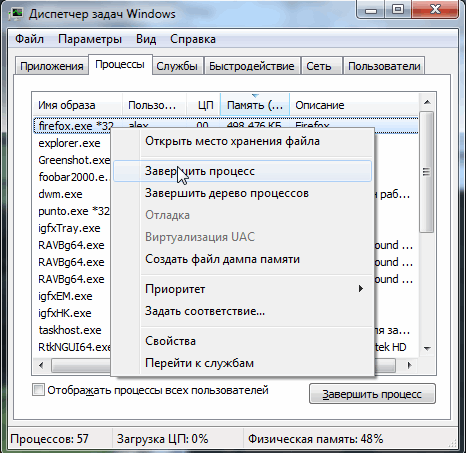
Управление на задачите Windows 7.
2. AVZ - търсене на подозрителни процеси
В голяма част от процесите, които се изпълняват в мениджъра на задачите, не винаги е лесно да се разбере и да се определи къде са необходими системните процеси и къде вирусът "маскира" при един от системните процеси (например много вируси маскарад, наричайки себе си svhost.exe процесът, необходим за работата на Windows)).
По мое мнение е много удобно да се търсят подозрителни процеси с помощта на една антивирусна програма - AVZ (като цяло, това е цял набор от помощни програми и настройки за защита на компютъра).
AVZ
Сайтът на програмата (на същото място и връзката за изтегляне): http://z-oleg.com/secur/avz/download.php
За да започнете, просто извлечете съдържанието на архива (което изтегляте от връзката по-горе) и стартирайте програмата.
В сервизното меню има две важни линка: мениджърът на процеса и мениджърът на автора.
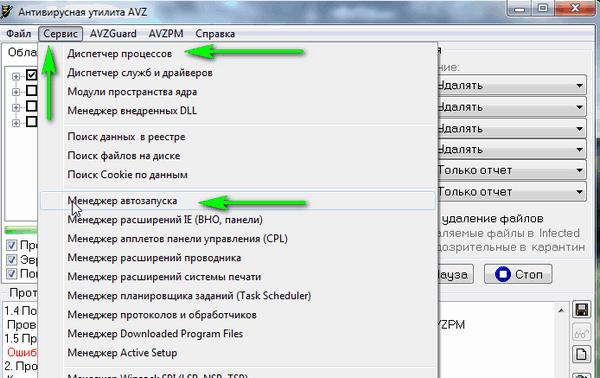
AVZ - услугата за меню.
Препоръчвам първо да отидете в мениджъра на автомата и да видите кои програми и процеси се зареждат, когато стартирате Windows. Между другото, в екранната снимка по-долу можете да забележите, че някои програми са маркирани в зелено (те са тествани и сигурни процеси, обърнете внимание на тези процеси, които са черни: има ли нещо сред тях, което не сте инсталирали?).
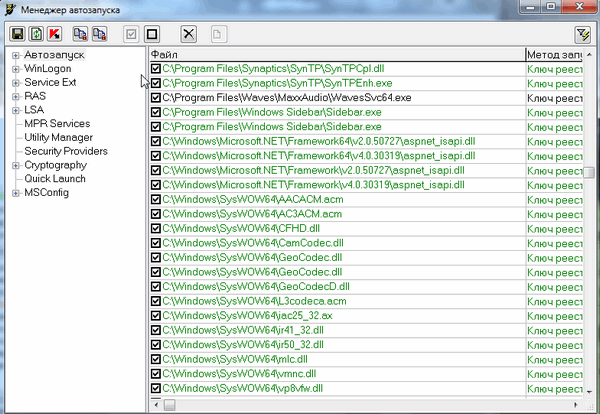
AVZ е мениджърът на авторските права.
Процесът на картината ще бъде подобен в Process Manager: показва процесите, които в момента се изпълняват на вашия компютър. Обърнете специално внимание на процесите на черен цвят (това са процесите, за които AVZ не може да бъде обект на гаранция).
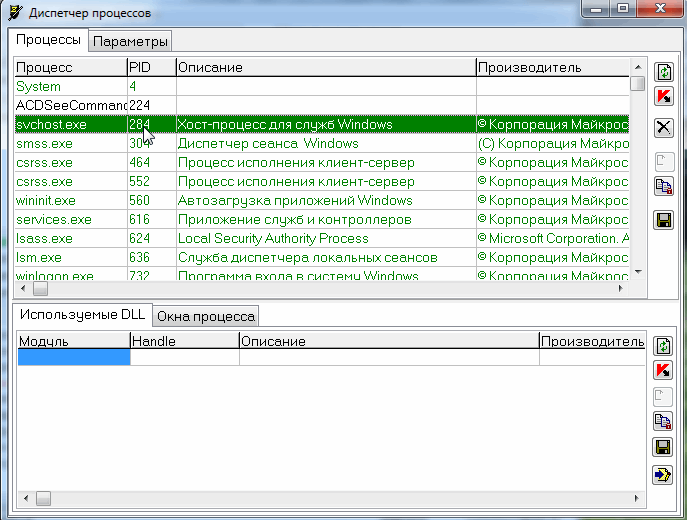
AVZ - Ръководител на процесите.
Например, екранната снимка по-долу показва един подозрителен процес - това е вид системен процес, само AVZ не знае нищо за него … Разбира се, ако не е вирус, тогава някаква рекламна програма, която отваря някои раздели в браузъра или показва банери.
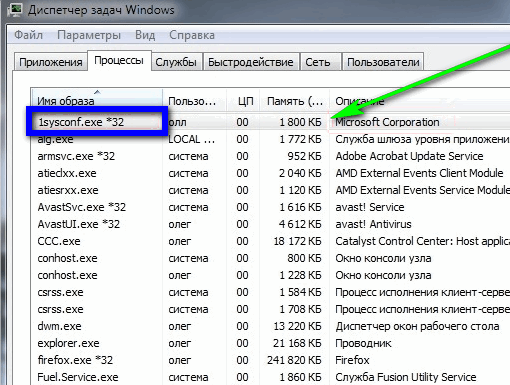
По принцип най-добре е да намерите подобен процес: отворете своето място за съхранение (щракнете с десния бутон на мишката върху него и изберете "Отваряне на място за съхранение на файлове" в менюто) и след това завършете този процес. След завършване - изтрийте всички подозрителни файлове от мястото за съхранение.
След подобна процедура проверете компютъра за вируси и рекламен софтуер (вижте по-долу).

Windows Task Manager - отворете местоположението на файла.
3. Сканиране на компютъра ви за вируси, Adware, троянски коне и др.
За да сканирате компютъра за вируси в програмата AVZ (и той сканира достатъчно добре и се препоръчва като добавка към главния ви антивирусен софтуер) - не можете да зададете специални настройки …
Достатъчно е да отбележите дисковете, които ще бъдат сканирани, и да кликнете върху бутона "Старт".
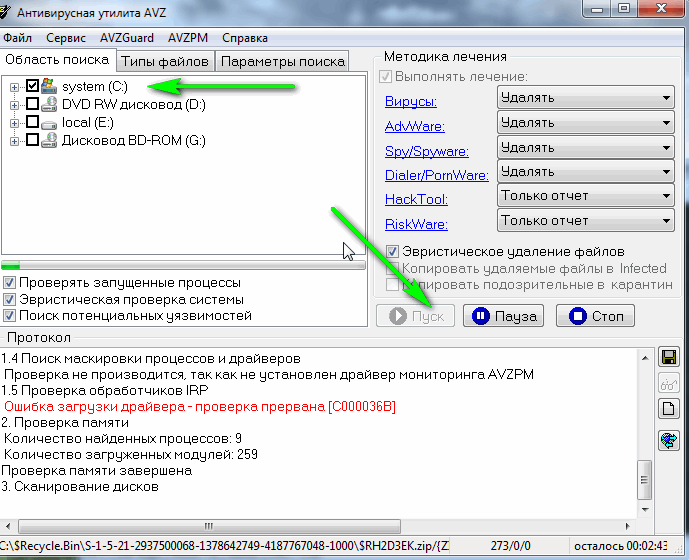
Антивирусна програма AVZ - саниране на компютър за вируси.
Сканиране достатъчно бързо: за да проверите устройството в 50 ГБ - на моя лаптоп ми отнеха 10 минути (не повече).
След пълно сканиране на компютъра за вируси, препоръчвам да проверите компютъра за още помощни програми като: ADW Cleaner или Mailwarebytes.
ADW Cleaner - връзка към. сайт: https://toolslib.net/downloads/viewdownload/1-adwcleaner/
Mailwarebytes - връзка към. уеб сайт: http://www.malwarebytes.org/
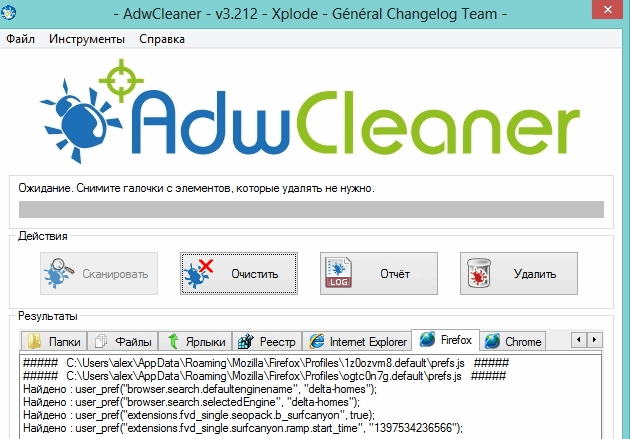
AdwCleaner - сканирайте компютъра.
4. Коригиране на критичните уязвимости
Оказва се, че не всички настройки на Windows са по подразбиране безопасни. Например, ако ви е позволено да копирате от мрежови устройства или сменяеми носители - когато сте свързани с компютъра си - те могат да го заразят с вируси! За да предотвратите това, трябва да деактивирате автомата. Да, разбира се, от една страна е неудобно: дискът вече няма автоматично да се възпроизвежда след поставянето му в CD-ROM, но вашите файлове ще бъдат безопасни!
За да промените тези настройки, в AVZ трябва да отидете в раздела за файлове и след това да изпълните съветника за търсене и отстраняване на неизправности. След това просто изберете категорията на проблемите (например система), степента на опасност и след това сканирайте компютъра. Между другото, тук можете да почистите системата от боклук файлове и да почистите историята на посещаването на различни сайтове.
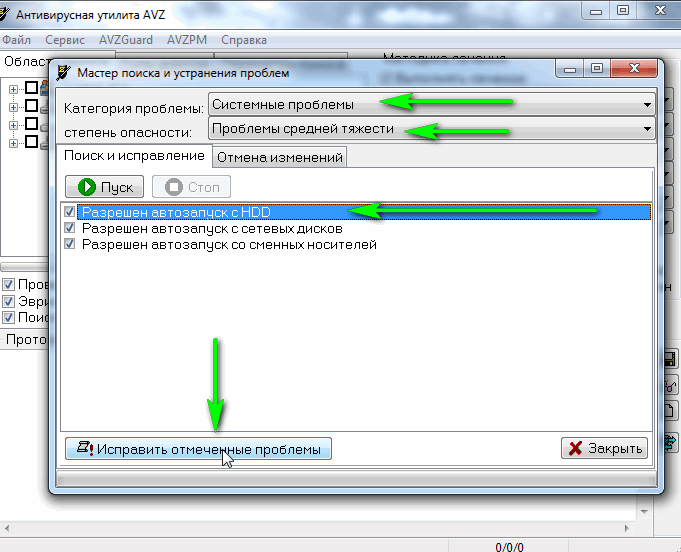
AVZ - установяване и установяване на уязвимости.
PS
Между другото, ако не виждате някои от процесите в мениджъра на задачите (добре, или нещо, което процесорът зарежда, но няма нищо подозрително сред процесите) - тогава препоръчваме да използвате помощната програма Process Explorer (https://technet.microsoft.com/en-us/bb896653 .aspx).
Това е, късмет!